Wie kann man Apple-Music-Songs auf dem SAMSUNG Galaxy Tab abspielen?
SAMSUNG Galaxy Tab ist ein wunderbares Tablet, um Filme zu sehen, Spiele zu spielen und Musik zu genießen, während Sie arbeiten. Allerdings kann es keine Apple Music-Songs abspielen, da Apple DRM verwendet, um Apple Music-Songs zu schützen, die auf Nicht-Apple-Geräten abgespielt werden. Um diese Einschränkung zu durchbrechen und Apple-Music-Songs überall genießen zu können, müssen Sie das DRM entfernen.
Ondesoft iTunes Converter ist ein solches Werkzeug zum Entfernen von Apple Music DRM , das Ihnen erlaubt, DRM von Apple Music Liedern einfach zu entfernen und Apple Music M4P Lieder in MP3 mit 16-facher Geschwindigkeit auf Ihrem Mac oder Windows zu konvertieren . Darüber hinaus müssen Sie die Apple-Music-Songs nicht herunterladen, um sie zu konvertieren, da Ondesoft iTunes Converter automatisch mit der iTunes-Bibliothek und den Wiedergabelisten synchronisiert wird.
Diese Anleitung zeigt Ihnen, wie Sie
DRM von Apple Music M4P-Songs entfernen, um sie auf Android-Geräten wie dem SAMSUNG Galaxy Tab abzuspielen
. Als Beispiel nehmen wir die Mac-Version von Ondesoft iTunes Converter.
Related:
Wie bekommt man kostenlose Apple Music?
Schritte zur Wiedergabe von Apple-Music-Songs auf SAMSUNG Galaxy Tab
1. Wählen Sie Apple-Music-Songs, die Sie auf SAMSUNG Galaxy Tab abspielen möchten
Laden Sie Ondesoft iTunes Converter herunter , installieren und starten Sie es auf Ihrem Mac. Alle Ihre iTune-Dateien, einschließlich der Wiedergabelisten, werden automatisch geladen. Vergewissern Sie sich also, dass die Apple Music-Songs, -Alben und -Wiedergabelisten, die Sie auf dem SAMSUNG Galaxy Tab abspielen möchten, zur iTunes-Bibliothek hinzugefügt wurden. Sie brauchen sie nicht herunterzuladen.
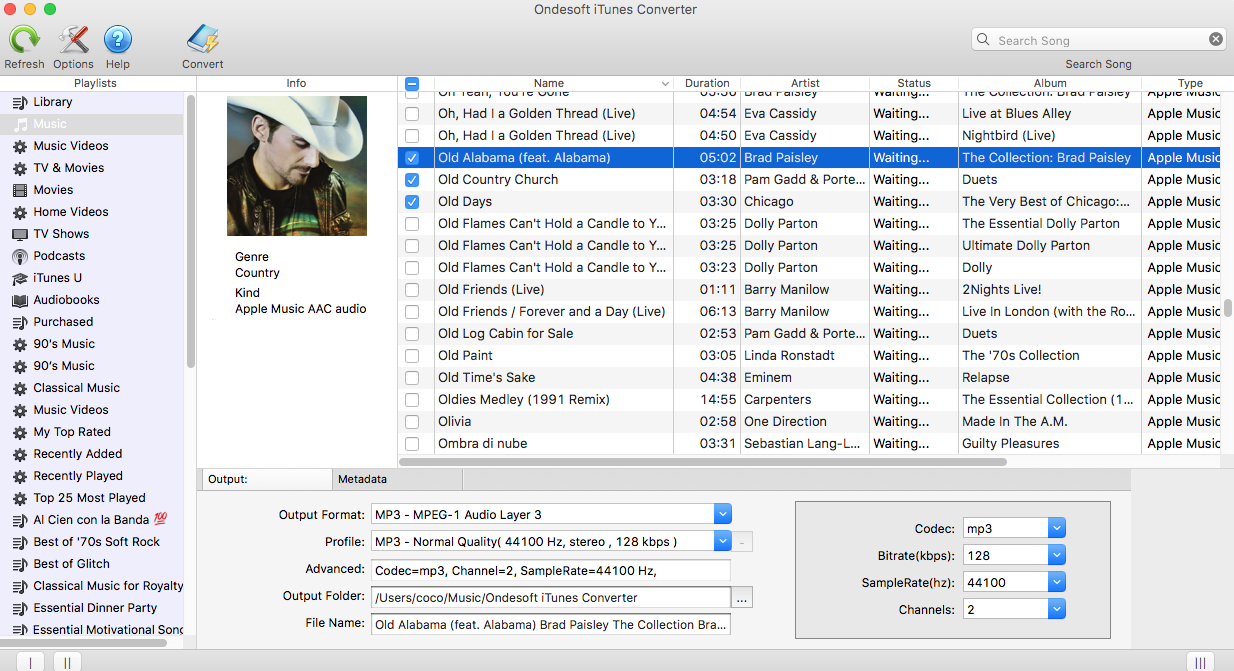
Prüfen Sie Titel aus

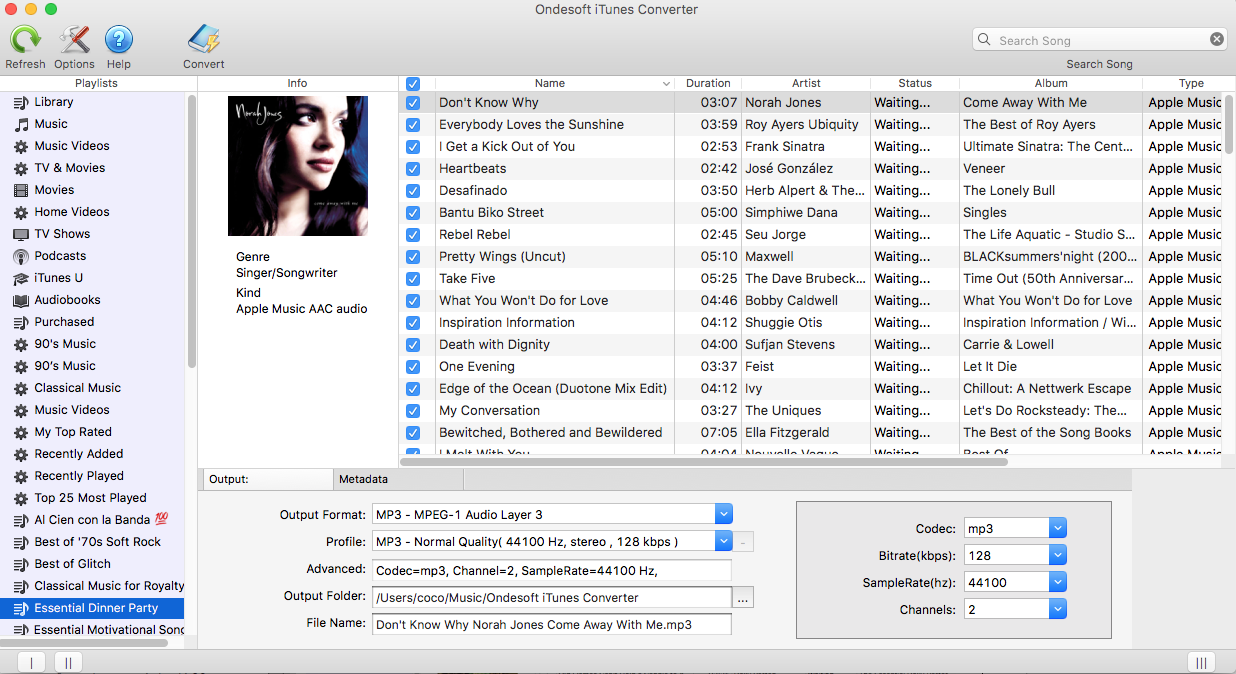
2. Wählen Sie das Ausgabeformat und den Ordner
Ondesoft Apple Music Converter unterstützt die Konvertierung von Apple Music M4P-Songs in MP3, M4A, AC3, AAC, AIFF, AU, FLAC, M4R und MKA. Wählen Sie das Ausgabeformat, das Sie mögen.
Für jedes Ausgabeformat bietet der Apple Music Converter verschiedene Profileinstellungen: Hoch, Normal und Niedrig mit verschiedenen Kombinationen von Bitrate, SampleRate und Kanälen. Sie können die Werte auch nach Belieben anpassen.
Der Ausgabedateiname kann Titel, Interpret, Album, TrackID und DiskID enthalten, z. B. Artist - Album - Track - Title.mp3. Klicken Sie in der Menüleiste auf Optionen, um die Voreinstellungen zu öffnen und das Format der Ausgabedatei nach Wunsch anzupassen.
3. Klicken Sie auf "Konvertierung starten", um DRM von ausgewählten Apple-Music-Songs zu entfernen.
Während der Konvertierung spielt iTunes die Apple-Music-Titel im Hintergrund ab (stummgeschaltet), daher sollten Sie iTunes besser nicht verwenden, bevor die Konvertierung abgeschlossen ist.
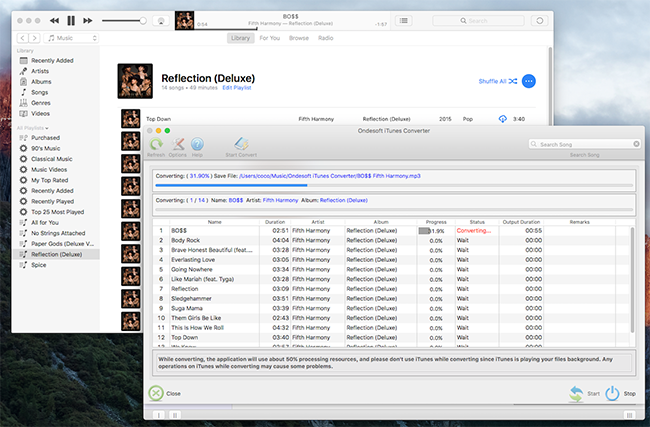
Nach der Konvertierung können Sie die DRM-freien Apple-Music-Songs mit Ihrem SAMSUNG Galaxy Tab synchronisieren und sie jederzeit und überall genießen, wo Sie wollen.
Mit der kostenlosen Testversion können Sie 3 Minuten jedes Liedes konvertieren, um die Vollversion zu erhalten, erwerben Sie bitte eine Lizenz.
Eigenschaften von Ondesoft Apple Music Converter:
Automatischer Abgleich mit der iTunes-Bibliothek
Fügen Sie einfach Apple-Music-Titel, -Wiedergabelisten oder -Alben zur iTunes-Bibliothek hinzu. Apple Music Converter lädt sie automatisch und zeigt sie auf der Oberfläche an.
Profileinstellungen anpassen
Apple Music erlaubt Ihnen, Bitrate, Samplerate und Kanäle des Ausgabesongs anzupassen.
Schnelle Konvertierungsgeschwindigkeit
Es ist nicht notwendig, die Titel, Wiedergabelisten oder Alben herunterzuladen, aber wenn Sie die schnellste Konvertierungsgeschwindigkeit wünschen, laden Sie sie bitte zuerst herunter.
Suchfunktion
Mit der leistungsstarken Suchfunktion können Sie schnell die gewünschten Apple-Music-Titel nach Name, Interpret und Album finden.
Dateinamensformat anpassen
Der Ausgabedateiname kann Titel, Interpret, Album, TrackID und DiskID enthalten und Sie können ihn nach Belieben anpassen.
ID-Tags speichern
ID-Tags wie Titelname, Künstlername, Album, Albumkünstler, Genre und Artwork werden in den ausgegebenen MP3- und M4A-Dateien gespeichert.
Stapelkonvertierung
Mit der Stapelkonvertierung können Sie so viele Apple-Music-Titel wie Sie wollen auf einmal konvertieren.
Sidebar
Apple Music Konverter
Heiße Tipps
Apple Music Tipps
More >>- Workout Motivation Musik MP3 kostenloser Download
- Apple Music als Klingelton auf Android einstellen
- Apple Music als Klingelton auf dem iPhone einstellen
- Von Apple Music unterstützte Geräte
- Apple Music auf dem Google Pixel wiedergeben
- Apple Music auf dem Moto G7 wiedergeben
- Apple Music auf dem Samsung Galaxy abspielen
- Apple Music auf der Fitbit Ionic wiedergeben
- Verwendung von Apple Music auf Serato DJ
- Apple Music ohne iTunes abspielen
- Apple Music-Plan ändern
- Apple Music Antidote-Wiedergabeliste als mp3 herunterladen
- Apple Music nicht auf das iPhone laden beheben
- Was ist Apple Music DRM und wie kann man DRM entfernen?
- Apple Music auf Android TV
- Abspielen von Apple Music-Songs auf dem iPhone 4
- Apple startet Web-Version für seinen Apple Music Service
- Apple Music M4P in MP3 umwandeln
- Apple Music auf dem Mac in MP3 konvertieren
- Apple Music auf SD-Karte laden
- Drake More Life als MP3 von Apple Music herunterladen
- Gelöst: 3 Wege, um kostenlose Apple Music zu bekommen
- Apple Music-Abonnement kündigen
- Apple Music ohne iTunes anhören
- Apple Music anhören, ohne zu bezahlen
- Apple Music auf Amazon Echo ohne Abonnement abspielen
- Apple Music auf Amazon Echo wiedergeben
- Streamen Sie Apple Music auf dem Amazon Fire 7 Tablet
- Apple Music auf Fire TV ohne Abonnement abspielen
- Apple Music auf Android TV abspielen
- Apple Music auf Fire TV wiedergeben
- Apple Music auf MP3-Playern abspielen
- Gelöst: Apple Music auf Sonos ohne Abonnement abspielen
- Apple Music auf dem SoundTouch abspielen
- Apple Music-Songs auf Android ohne Apple Music-App abspielen
- Apple Music DRM auf dem Mac entfernen
- Streaming von Apple Music auf dem Amazon Fire TV Stick 4K
- Apple Music auf Google Home abspielen
- Übertragen von Apple Music-Wiedergabelisten zu Spotify
- Hochladen und Streamen von Apple Music-Songs auf Google Play Music
- Apple Music auf Android abspielen
- Apple Music auf Amazon-Geräten
- Apple Music kostenlos auf Roku streamen
- Apple Music auf Samsung Smart TV
- Apple Music auf dem Fernseher abspielen
- Apple Music auf der Xbox One abspielen
- Apple Music-Songs als Klingelton einstellen
- Apple Music im Auto genießen
- Apple Music-Songs auf Android-Tablet abspielen
- Abspielen von Apple Music-Songs auf dem iPod nano
- Apple Music-Songs auf dem iPod shuffle abspielen
- Abspielen von Apple Music-Songs auf dem iPod classic
- Abspielen von Apple Music-Songs auf dem SAMSUNG Galaxy Tab
- Apple Music auf PS4 streamen, ohne sie herunterzuladen
- Übertragen von Apple-Music-Songs auf ein USB-Flash-Laufwerk
- Apple Music auf PlayStation®
- Apple Music auf dem Chromebook abspielen
- 3 Möglichkeiten zum Anhören von Apple Music auf dem PC
- Konvertieren von Apple Music in MP3 unter Windows
- Apple Music auf dem Microsoft Lumia abspielen
- Wiedergabe von Apple Music auf SanDisk Clip Jam
- Apple Music auf dem Windows Phone abspielen
- Apple Music Converter für Windows
- Apple Music gruppiert jetzt verschiedene Versionen der gleichen Alben
- Album Black Habits als mp3 von Apple Music herunterladen
- Apple Music Replay 2020 Wiedergabeliste als mp3 herunterladen
- Apple Music Wiedergabeliste Agenda als mp3 herunterladen
- Naomi Campbells Apple Music-Wiedergabeliste als mp3 herunterladen
- Apple Music auf der Garmin Smartwatch abspielen
- Album YHLQMDLG als mp3 von Apple Music herunterladen
- Konvertieren von Genius' Videoserie Verified in MP4 von Apple Music
- Lady Gaga Stupid Love Musikvideo in mp4 konvertieren
- Audio aus iTunes-Filmen, TV-Sendungen oder Musikvideos extrahieren
- Konvertieren von Justin Bieber Musikvideo Habitual in MP4 von Apple Music
- Alexa bitten, Apple Music auf Amazon Echo abzuspielen
- Halle Berry Apple Music Wiedergabeliste als mp3 herunterladen
- Lady Gaga Apple Music Wiedergabeliste als mp3 herunterladen
- Konvertieren von Justin Biebers Musikvideo zum Song "Available" in MP4 von Apple Music
- Apple Music-Songs nach Kündigung der Mitgliedschaft behalten
- Apple Music in djay verwenden
- Apple Music zu VirtualDJ hinzufügen
- Apple Music in Camtasia verwenden
- Apple Music auf der TomTom Spark 3 wiedergeben
- Apple Music im FLAC-Format laden
- M4P in M4A konvertieren




